Installare e disinstallare app dal tuo telefono Android Jelly Bean, come un Samsung Galaxy S3 o Galaxy Nexus, non potrebbe essere più semplice, ma ci sono uno o due trucchi che puoi provare a risolvere i problemi e mantenere il tuo telefono senza intoppi.
Ad esempio, se ci sono app che non stai utilizzando regolarmente, la loro eliminazione libererà memoria e alleggerirà la pressione sulla memoria interna.
I seguenti esempi sono stati eseguiti su un Galaxy Nexus, che esegue una versione pura di Jelly Bean, come previsto da Google. Mentre il Galaxy S3 presenta i tweak di interfaccia di Samsung, scoprirai che è quasi identico ai fini di questo tutorial. E se il tuo telefono ha in esecuzione il precedente sapore di Ice Cream Sandwich di Android, scoprirai che lo stesso è vero.
Installazione di nuove app
Visita il Google Play Store, accedi con i dettagli del tuo account e puoi eseguire il ping delle app direttamente sul tuo dispositivo dal Web. La sezione "Consigliato per te" mostra le app che potrebbero piacerti, in base a ciò che hai già installato e anche a dove ti trovi nel mondo (sai che Google sa tutto di te, giusto?).
Fai clic sul pulsante Installa in un'app e se disponi di diversi dispositivi Android puoi scegliere quale ricevere l'app, via etere, in pochi secondi. Avvia l'app Play Store sul tuo telefono e puoi trovare le stesse schermate e categorie.
Se vuoi essere in grado di installare app da fonti diverse da Google Play Store (versioni alpha e beta, ad esempio), l'opzione pertinente è nella pagina Impostazioni> Sicurezza. Non attivare questo a meno che tu non sia felice che l'app in questione provenga da una fonte attendibile e conosciuta.
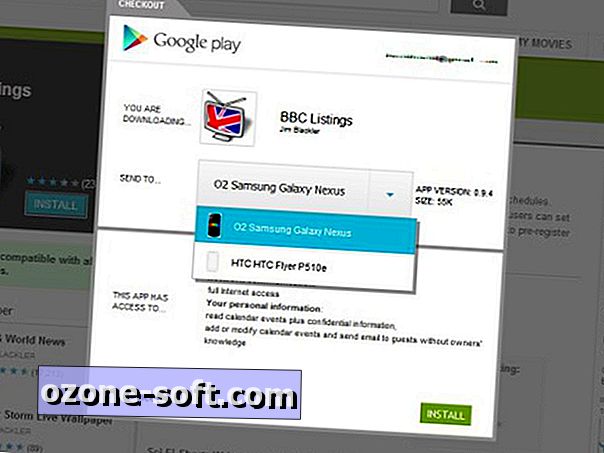
Puoi scegliere tra i tuoi dispositivi Android dal Google Play Store.
Aggiornamento delle app
Le app possono essere aggiornate visitando la sezione Le mie app del sito web di Google Play o dell'app Play Store sul telefono. Esamina le impostazioni dell'app Play Store e puoi configurare se gli aggiornamenti vengono scaricati e installati automaticamente e se ciò avviene solo tramite Wi-Fi (per risparmiare su quei limiti di dati).
C'è anche la possibilità di aggiungere automaticamente tutti i widget della schermata iniziale associati a ciascuna delle app che installi. Se un aggiornamento dell'app modifica le sue autorizzazioni, ti verrà sempre richiesto di confermare l'installazione manualmente.
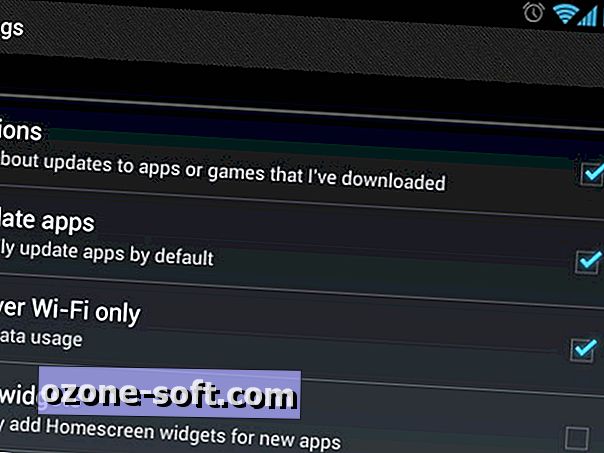
Le impostazioni del Play Store ti consentono di configurare la modalità di elaborazione degli aggiornamenti.
Gestione delle app
Accedi alla schermata delle impostazioni principali, apri la pagina delle app e potresti rimanere sorpreso dal numero di applicazioni attive in background (nella colonna In esecuzione). Tocca l'angolo in alto a destra per passare da servizi in esecuzione (app in esecuzione) e processi memorizzati nella cache (file temporanei archiviati in memoria per migliorare i tempi di caricamento). La RAM disponibile è mostrata nella parte inferiore.
Ognuna di queste app può essere temporaneamente interrotta, anche se nella maggior parte dei casi è necessario utilizzare un gestore di app di terze parti per impedire il riavvio successivo al riavvio del telefono. Se una determinata app si comporta in modo anomalo, l'interruzione dei processi associati e il rilancio possono risolvere il problema.
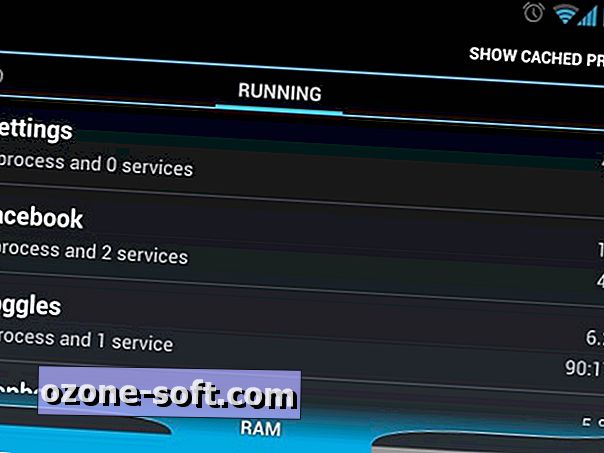
Apri la pagina delle app in esecuzione per vedere dove sta andando tutta la tua memoria.
Impostazioni e rimozione dell'app
Passare alla colonna Tutte, toccare su un'app e trovare le opzioni per cancellare i dati associati (il nome utente e la password, ad esempio) e la cache memorizzata (file temporanei conservati per l'accesso rapido). Non dovresti aver bisogno di usare queste due opzioni, ma possono aiutarti quando cerchi di risolvere problemi o ripristinare un'app.
A meno che lo strumento non sia un'app Android integrata, sarai in grado di disinstallarlo dallo stesso schermo. C'è anche un elenco delle autorizzazioni dell'app e l'opzione per cancellare le associazioni predefinite che hai impostato (se vuoi cambiare il browser utilizzato per aprire i collegamenti web, forse).
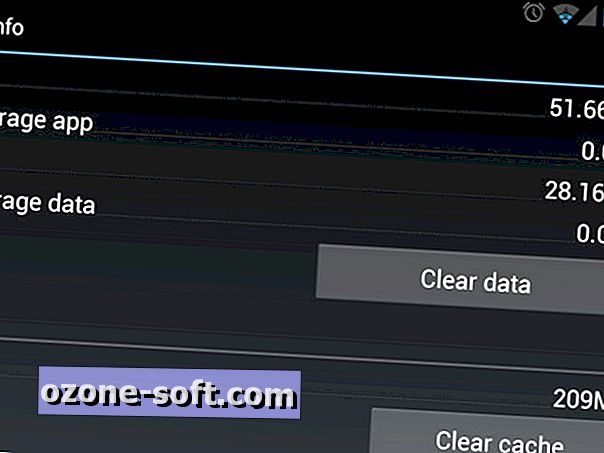
Schermate delle app individuali consentono di ripristinare e disinstallare i programmi.






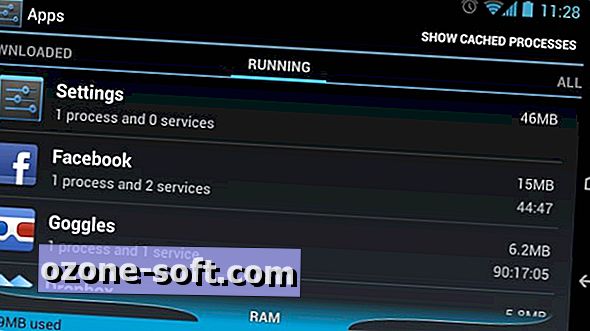





Lascia Il Tuo Commento